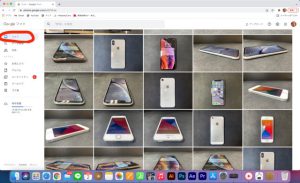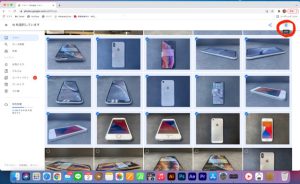iPhone本体の写真を消さずにGoogleフォトの写真だけ消す方法
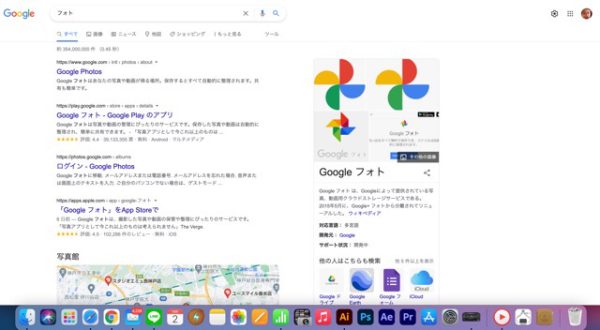
こんにちは。
あいほん道 垂水店のCEOの福田です。
写真のバックアップ用にGoogleフォトを使っている方も多いかと思います。
元々無料で制限なく保存できるということ、設定次第ですがWi-Fiに繋がっていれば自動的にバックアップが取れ、
急にiPhoneが壊れてしまった時にも安心のアプリですが、
2021年6月より、無料で使える容量に制約がかかる様になりました。
そのため無料で使いたい方は、必要ない写真は削除して空き容量を確保する必要がありますが
iPhoneのGoogleフォトのアプリから写真を削除すると、iPhone本体の写真も削除されてしまいます。
Googleさん、まじ勘弁な状態ですが対策があるのでご紹介いたします。
結論から言うと、アプリからフォトに入るのではなく
パソコンやブラウザアプリ(SafariやChromeなど)から入って編集すれば大丈夫です。
以下PCの画面で説明しますが、iPhoneも同じ操作です。
まずはブラウザアプリで「Googleフォト」と検索
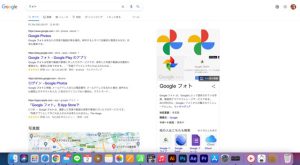
iPhoneで調べると上の方はアプリの方へ案内されるのでご注意ください。
Googleアカウトでログインをして
※初めてのデバイスでログインする際は認証を求められることがあります。
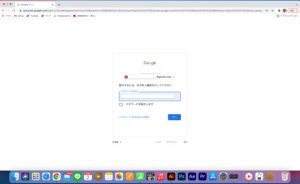
まとめて選択ができないので数が多いと大変ですが、Googleフォトの容量節約にお役立てください。
本日もご利用有難うございました。